সুচিপত্র
Microsoft Excel বিভিন্ন সাজানোর বিকল্প উপস্থাপন করে। বাছাই আমাদের প্রয়োজন এবং শর্তাবলী পরিপ্রেক্ষিতে ভিন্ন হতে পারে. আমাদের যা জানা দরকার তা হল এক্সেল -এ সাজানোর বিকল্পগুলির সঠিক এবং সঠিক ব্যবহার। তারিখগুলি বাছাই করা আমাদের ডেটা আরও কার্যকরভাবে এবং দক্ষতার সাথে পরিচালনা করতে সাহায্য করতে পারে। এই নিবন্ধে, আমরা এক্সেল-এ তারিখগুলিকে কালানুক্রমিক ক্রমে কীভাবে সাজাতে হয় তার উপর 6টি কার্যকর উপায় দেখব । আমি আশা করি এটি আপনার জন্য খুবই সহায়ক হবে যদি আপনি এক্সেল -এ তারিখগুলিকে কালানুক্রমিক ক্রমে সাজানোর একটি সহজ এবং সহজ, কিন্তু কার্যকর উপায় খুঁজছেন।
আরো পড়ুন: তারিখ এবং সময় অনুসারে এক্সেল সাজান
অনুশীলন ওয়ার্কবুক ডাউনলোড করুন
ক্রমানুক্রমিক Order.xlsx এ তারিখগুলি সাজান
6টি কার্যকর উপায় এক্সেলে কালানুক্রমিক ক্রমে তারিখগুলি সাজানোর জন্য
তারিখগুলিকে Excel -এ কালানুক্রমিক ক্রমে সাজানোর জন্য, অনেক সহজ এবং কার্যকর উপায় রয়েছে। আমি এখানে তাদের 6টি নিয়ে আলোচনা করতে যাচ্ছি। আরও স্পষ্টীকরণের জন্য, আমি একটি ডেটাসেট ব্যবহার করতে যাচ্ছি যেখানে আমি পণ্য , অর্ডারের তারিখ , ডেলিভারির তারিখ এবং মূল্য <এ ডেটা সাজিয়েছি। 2>কলাম৷

1. সাজান & ফিল্টার বিকল্প
দত্তক বাছাই & ফিল্টার বিকল্পটি কালানুক্রমিক ক্রমে তারিখগুলি সাজানোর সবচেয়ে সহজ উপায়। পুরো প্রক্রিয়াটি নিম্নলিখিত বিভাগে বর্ণনা করা হয়েছে৷
পদক্ষেপগুলি :
- যে তারিখগুলিকে আপনি কালানুক্রমিক ক্রমে সাজাতে চান তা নির্বাচন করুন৷
- এর পরে, যান হোম ।
- রিবন থেকে, এডিটিং এর সাথে সাজান & ফিল্টার ।
- এখন, উপলব্ধ বিকল্পগুলি থেকে আপনার সাজানোর প্যাটার্ন বেছে নিন। আমি বেছে নিয়েছি প্রাচীন থেকে নতুন করে সাজান ।

একটি সতর্কীকরণ বাক্স আসবে।
- বক্সটি চিহ্নিত করুন নির্বাচনটি প্রসারিত করুন ।
- অবশেষে, সর্ট এ ক্লিক করুন। 14>
- একটি ঘর নির্বাচন করুন এবং মাসের সংখ্যা পেতে নিম্নলিখিত সূত্রটি ইনপুট করুন।

এখন, আমরা নির্বাচিত কক্ষগুলিতে কালানুক্রমিক ক্রমে সাজানো তারিখগুলি দেখতে পারেন৷

2. MONTH ফাংশন প্রয়োগ করুন
মাস ফাংশন হতে পারে কালানুক্রমিক ক্রমে তারিখগুলি সাজানোর আরেকটি দ্রুত উপায়। এটি বছরের মাসের সংখ্যা খুঁজে পেতে সাহায্য করে। তারপরে আমরা এটিকে কালানুক্রমিক ক্রমে তারিখগুলি সাজানোর জন্য ব্যবহার করতে পারি।
পদক্ষেপ :
=MONTH(D5) 
- এরপর, এন্টার এ টিপুন আউটপুট।
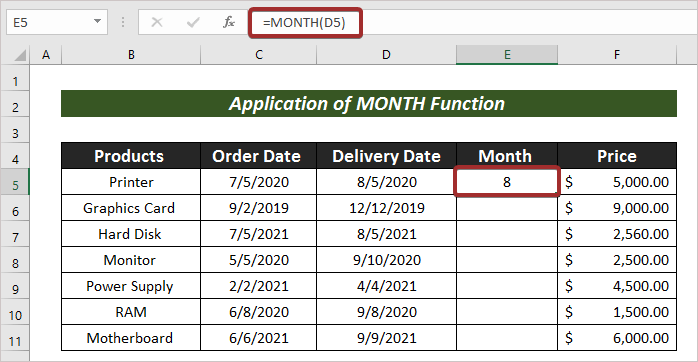
- এখন, স্বয়ংক্রিয়ভাবে পূরণ বাকী কক্ষগুলিতে ফিল হ্যান্ডেল ব্যবহার করুন।

- এর পর, Home যান।
- রিবন থেকে, Editing এর সাথে<নির্বাচন করুন 1> সাজান & ফিল্টার ।
- এখন, উপলব্ধ বিকল্পগুলি থেকে আপনার সাজানোর প্যাটার্ন বেছে নিন। আমি বেছে নিয়েছি সবচেয়ে বড় থেকে ছোট সাজান।
21>
একটি সতর্কীকরণ বাক্স আসবে।
- অনুসরি, মার্ক বক্সটিতে নির্বাচনটি প্রসারিত করতে হবে ।
- অবশেষে, Sort এ ক্লিক করুন।
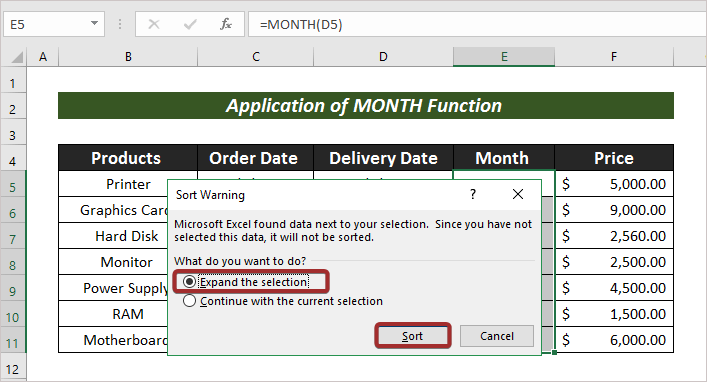
এইভাবে,আমরা নির্বাচিত কক্ষগুলিতে কালানুক্রমিক ক্রমে তারিখগুলি সাজাতে পারি৷

3. টেক্সট ফাংশন নিয়োগ করুন
তারিখগুলিকে কালানুক্রমিক ক্রমে সাজানোর জন্য, আমরা মাস এবং দিন বিবেচনা করতে পারি। এর জন্য, প্রয়োজনীয় ফাংশনগুলি হল মাস এবং দিন । এবং আবার, আমাদের ডেটাসেট আগেরটির মতোই হবে এবং অতিরিক্ত কলামটির নাম হবে মাস এবং দিন ।
পদক্ষেপ :
- প্রথমে একটি কলাম তৈরি করুন (যেমন মাস এবং দিন ) এবং মাস ও দিনের মান রাখতে নিম্নলিখিত সূত্রটি ইনপুট করুন।
- ENTER এবং অটোফিল বাকী কক্ষগুলি টিপুন।

- পরে, হোম এ ক্লিক করুন।
- এডিটিং এর সাথে সাজান & ফিল্টার করুন রিবন থেকে।
- এখন, উপলব্ধ বিকল্পগুলি থেকে আপনার সাজানোর প্যাটার্ন বেছে নিন। আমি বেছে নিয়েছি জেড সাজান A থেকে
4. YEAR ফাংশন ব্যবহার করুন
YEAR ফাংশন একটি তারিখ থেকে বছর বের করতে ব্যবহৃত হয়। আমরা বছরের উপর ভিত্তি করে তারিখগুলিকে কালানুক্রমিক ক্রমে সাজাতে পারি৷
আরও পড়ুন: এক্সেল-এ বছর অনুসারে তারিখগুলি কীভাবে সাজানো যায়
ধাপ :
- বছরের মান পেতে নিম্নলিখিত সূত্রটি ব্যবহার করুন।
=YEAR(D5)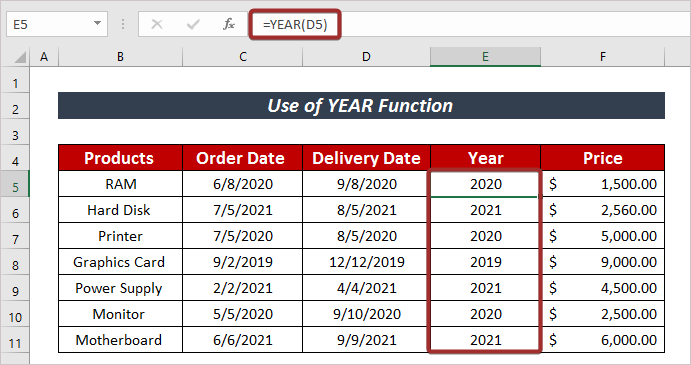
- তারপর, বাছাই এবং ব্যবহার করুন; আপনার পছন্দের কালানুক্রমিক অনুযায়ী তারিখগুলি সাজাতে হোম ট্যাবের অধীনে ফিল্টার করুনঅর্ডার।
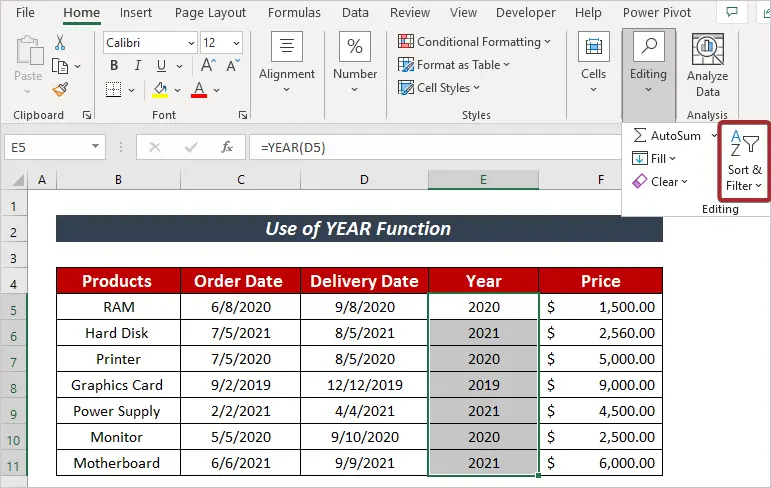
আমি তারিখগুলি সাজানোর জন্য সবচেয়ে ছোট থেকে সবচেয়ে বড় ক্রম ব্যবহার করেছি।
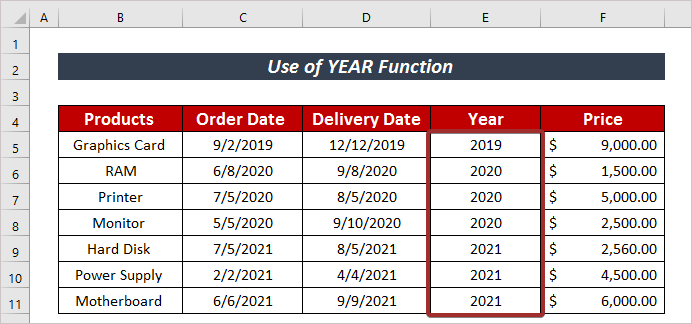 <3
<3 5. WEEKDAY ফাংশন প্রয়োগ করুন
কালানুক্রমিক ক্রমে তারিখগুলি সাজানোর আরেকটি খুব সহজ উপায় হল WEEKDAY ফাংশন ব্যবহার করা। WEEKDAY ফাংশন এক সপ্তাহের দিনের সংখ্যা বের করতে ব্যবহৃত হয়। আমরা তার উপর ভিত্তি করে তারিখগুলিকে কালানুক্রমিক ক্রমে সাজাতে পারি।
পদক্ষেপ :
- এক সপ্তাহের দিনের সংখ্যা পেতে নিম্নলিখিত সূত্রটি ইনপুট করুন।
=WEEKDAY(D5)
- এর পর, Sort & আপনার পছন্দের কালানুক্রমিক ক্রম অনুসারে তারিখগুলি সাজানোর জন্য হোম ট্যাবের অধীনে ফিল্টার করুন৷
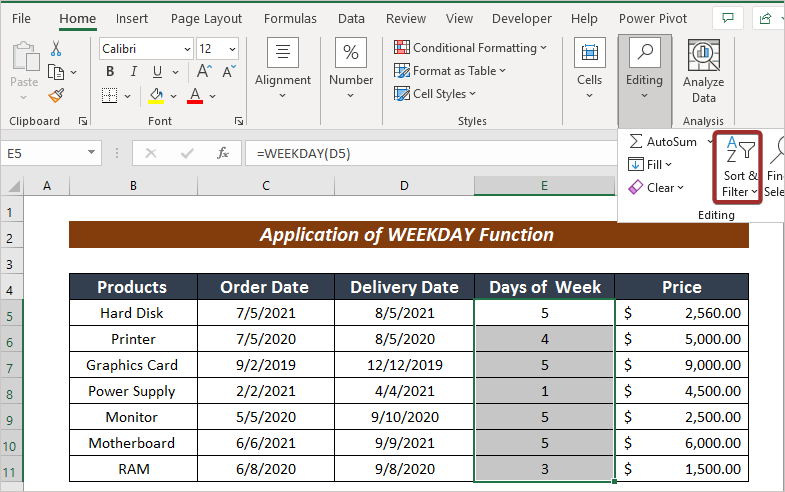
এই ক্ষেত্রে, আমি ব্যবহার করেছি সবচেয়ে ছোট থেকে বড় বাছাই করুন তারিখ বাছাই করার ক্রম।
32>
6. IFERROR, INDEX, MATCH, COUNTIF এবং একত্রিত করুন ROWS ফাংশন
IFERROR , INDEX , MATCH , COUNTIF , এবং সহ একটি সম্মিলিত সূত্র গ্রহণ করা ROWS ফাংশন, আমরা তারিখগুলিও কালানুক্রমিক ক্রমে সাজাতে পারি।
পদক্ষেপ :
- একটি ঘর নির্বাচন করুন এবং সেই ঘরে নিম্নলিখিত সূত্রটি ইনপুট করুন। |

আমরা সেই কক্ষে প্রাচীনতম তারিখ দেখতে পাচ্ছি।
- অবশেষে, অটোফিল বাকি সেলগুলি।

অভ্যাস বিভাগ
আপনি আরও দক্ষতার জন্য নিম্নলিখিত বিভাগে অনুশীলন করতে পারেন।

উপসংহার
এই নিবন্ধের শেষে, আমি যোগ করতে চাই যে আমি এক্সেলের কালানুক্রমিক ক্রমে তারিখগুলি কীভাবে সাজাতে হয় সে সম্পর্কে 6টি কার্যকর উপায় ব্যাখ্যা করার চেষ্টা করেছি। এটা আমার জন্য খুবই আনন্দের বিষয় হবে যদি এই নিবন্ধটি যেকোন এক্সেল ব্যবহারকারীকে সামান্য সাহায্য করতে পারে। আরও কোন প্রশ্নের জন্য, নীচে মন্তব্য করুন. আপনি এক্সেল ব্যবহার সম্পর্কে আরও নিবন্ধের জন্য আমাদের সাইটে যেতে পারেন৷
৷

